
Sommario:
- Passaggio 1: Impressão Do Modelo Em 3D
- Fase 2: Separe Os Componentes E Materiais Para O Circúito
- Step 3: Preparare una Caixa De Som
- Fase 4: Monte O Cirtuito Na Caixa
- Passaggio 5: Faça As Conexões Com O Arduino
- Passaggio 6: Baixando E Carregando O Schizzo
- Passaggio 7: personalizzazione dell'esecuzione del pulsante con scala cromatica
- Autore John Day [email protected].
- Public 2024-01-30 10:02.
- Ultima modifica 2025-01-23 14:49.


? 1. Tocador de pulso com escala cromática
Com o Modulo BotPotLED Gl
Por Glauber Santiago - 2019 ?
▒▒ Descrizione e funzionamento
Questo sketch utiliza o Módulo BotPotLED Gl, con 2 botões, um potenciômetro e 3 LED (vermelho, amarelo e verde). Inoltre utiliza-se um autofalante.
Trata-se de um strumento musicale. As notas escolhidas pelo manejo do potenciômetro são emitidas em pulsos de duração variável, conforme o controle do usuário.
Ao ser ligado o Arduino é emitida uma vinheta de abertura visual e sonora. Ao final da vinheta é emitido o intervalo melódico de primeira justa. Indicando 1, che rappresenta o presenta sketch elaborato para o Módulo BotPotLED Gl.
Após a abertura o sistema fica em modo "pausa", con os LEDs oscilando sua luminosidade e sem nenhum som sendo emitido.
Ao se pressionar o botão 1 (o da esquerda) o modo "pausa" é interrompido. Então conforme a posição do potenciômetro é emitida uma nota da escala cromática temperada em um pulso constante. A duração do pulso é modificada com os botões. Botão 1 aumenta la durata del polso (in modo più lento) e o Botão 2 diminuisce la sua durata (in modo più rapido).
Para se retornar ao modo "pause" é necessário o acionamento simultâneo dos botões 1 e 2.
Riassunto dei ricorsi:
LED vermelho -> No modo pausa fica piscando de forma intermitente. Fora do modo pausa indica o acionamento do botão 1.
LED amarelo -> No modo pausa fica piscando de forma intermitente. Fora do modo pausa indica o início de cada pulso.
LED verde -> No modo pausa fica piscando de forma intermitente. Potenciômetro -> Varia a nota musical emitida. Botão 1 -> Aumenta la durata del polso o sai in modo "pausa".
Botão 2 -> Diminui e duração do pulso ou sai do modo "pausa".
Idee per uso didattico:
1-Duelo de músicos em uníssono: Um usuário seleciona uma nota para ser tocada, então outro deve buscar tocar a mesma not em outro Módulo (ou em outro instrumento musical).
2-Duelo de músicos em terça maior: Um usuário seleciona uma not para ser tocada, então outro deve buscar tocar a not uma terça maior acima em outro Módulo.
3-Uso como instrumento musical em circunstância de apreciação musical relativas à frequência, andamento, duração e timbres sintetizados.
Idee di variazione nella programmazione:
-Modificare come variáveis "notaMaisGrave" e "notaMaisAguda".
-Modificar a quantidade de notes diferentes emitidas por pulso, oitavando, por exemplo.
-Executar uma tríade arpejada no lugar de uma nota apenas.
-Criar motivo rítmico para ser executado em cada pulso.
-Mudar melodia da vinheta de abertura.
Siga os passis para construir o módulo e personalizar o sketch
Passaggio 1: Impressão Do Modelo Em 3D

Se você ainda não tem Módulo BotPotLED Gl você deve construi-lo.
Primeiro baixe o seguinte modelo e imprima em impressa 3D.
www.tinkercad.com/things/gqlfBbVMcaw
Nessun collegamento consta 2 oggetti, o modulo BotPotLED é o oggetto maior.
O outro objeto é apenas uma caixa para o módulo de som que acompanha algumas das funcionalidades adicionais ao módulo básico. Não necessita imprimir.
Fase 2: Separe Os Componentes E Materiais Para O Circúito



Para o experimento todo você necessitará de:
2 botões (pulsante)
1 LED vermelho
1 LED amarelo
1 LED verde
3 resistenze da 270 ohm
1 potenziometro
4 cabos con connettori dupont
8 pedaços da 20cm di fio flessibile (3mm) di core variadas
Estanho em fio para solda
Tudo termo retrátil
Ferro de soldar
Alicate ou tesoura para cortar/desencapar os fios
Step 3: Preparare una Caixa De Som

Busque em sucata de eletrônica uma caixa de som de computador e solde um fio com conector dupont em cada polo do auto-falante.
Fase 4: Monte O Cirtuito Na Caixa
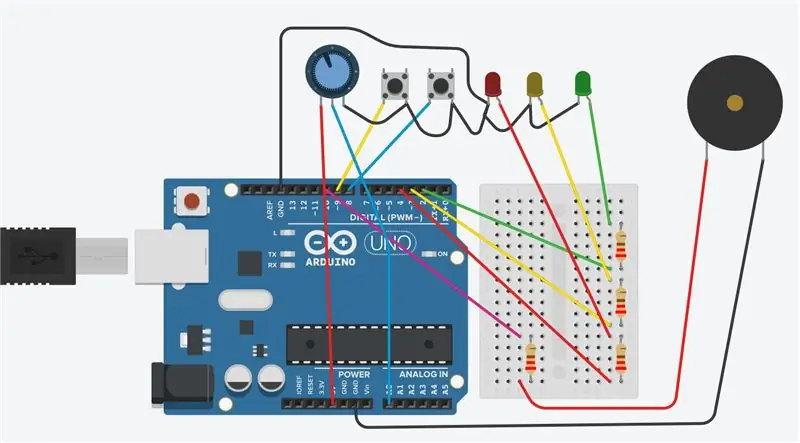
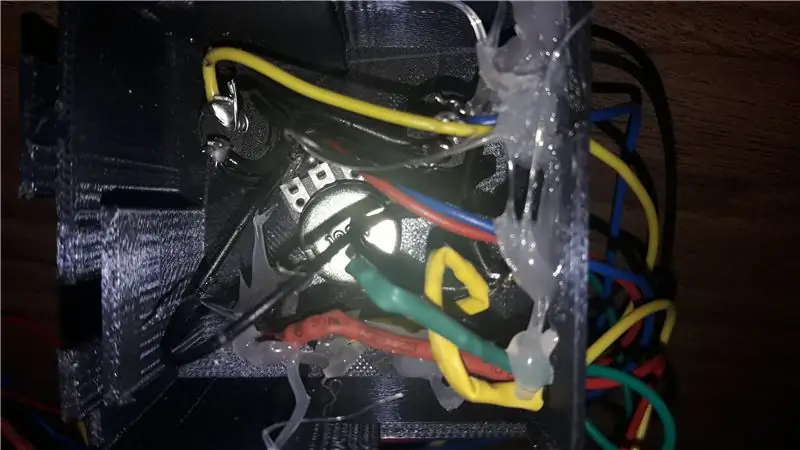
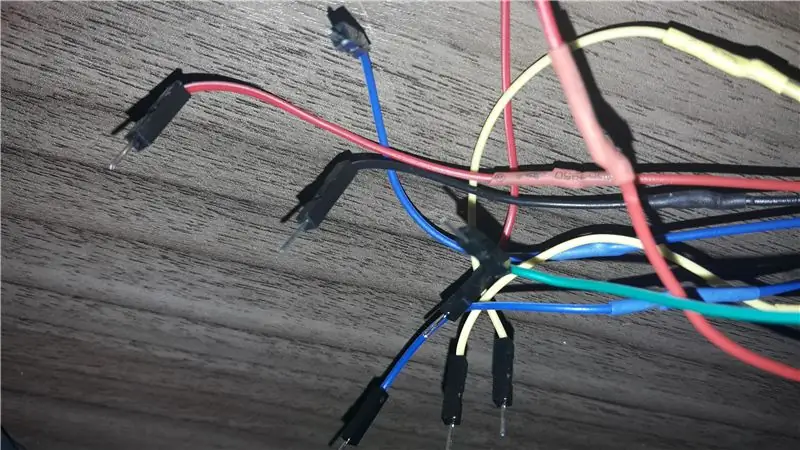
Monte o circuito conforme a ilustração do seguinte link:
www.tinkercad.com/things/jp56EbTtS7j
Seja:
3 LED: LED vermelho: Positivo, intermedio con un resistore da 330 ohm, senza pino 6; LED amarelo: Positivo, intermedio per un resistore da 330 ohm, no pino 5; LED verde: Positivo, intermedio su un resistore da 330 ohm, nessun pino 3;
1 potenziometro. Conector do centro no pino analógico (A0) do Arduino. Os pinos laterais do potenciômetro vão para o GND e o 5v do Arduino.
2 pulsante entre cada pino, conforme a indicação a seguir, e o GND. Ou seja, um terminal do pushbutton no GND e o outro em pino. Conforme segue: Botão 1 no pino 10 Botão 2 no pino 9
Nessun modulo os cabos externos para conexão com o arduino estão dispostos de forma alinhada com as parts: LEDs (3 cabos), Potenciômetro (2 cabos) e Botões (2 cabos). Além dos rispettivo conjuntos de cabos esiste um cabo de terra (GND) de cor preta saindo do módulo.
No caso dos botões e potenciômetro monte o circuito já na caixa em 3D que você imprimiu, para facilitar o process.
Já, no case dos LEDs e resistores pode ser mais fácil montá-los fora e depois acrescentá-los à caixa.
Depois de passar os fios pela lateral da caixa solde os cabos com os conectores dupont e isole as conexões expostas com o tubo termo retrátil.
Passaggio 5: Faça As Conexões Com O Arduino
Ligue as conectores dupont ao arduino conforme segue:
Resumo da pinagem no arduino: 0:
1:
2:
3:Positivo fare LED verde intermedio per resistore. (Cabo verde con i LED del modulo BotPotLED Gl)
4:
5:Positivo fare LED amarelo intermedio per resistore. (Cabo amarelo con i LED del modulo BotPotLED Gl)
6:Positivo fare LED vermelho intermedio per resistore. (Cabo vermelho dos LEDs do Módulo BotPotLED Gl)
7:
8: Botão 2. (Cabo amarelo dos Botões do Módulo BotPotLED Gl)
9: Botão 1. (Cabo azul dos Botões do Módulo BotPotLED Gl)
10: Terminale do autofalante intermedio per resistore. O Resistor è erogato automaticamente per più di 8 ohm.
11:
12:
13:
GND: Cabo negativo do autofalante.(Cabo preto do Módulo BotPotLED Gl)
AREF:
A5:
A4:
A3:
A2:
A1:
A0: Contato centrale do potenciômetro. (Cabo azul do potenciômetro do Módulo BotPotLED Gl) Vin: GND: GND: Cabo Preto dos vários sinais negativos. (Cabo preto do Módulo BotPotLED Gl) 5V: Positivo (um dos terminais laterais) do potenciômetro. (Cabo vermelho do potenciômetro do Módulo BotPotLED Gl) 3.3V: Reset: IOREF:
Passaggio 6: Baixando E Carregando O Schizzo
Baixe o seguinte arquivo e descompacte-o.
Depois, abra-o e carregue no Arduino.
Passaggio 7: personalizzazione dell'esecuzione del pulsante con scala cromatica
1) Modificare come variáveis "notaMaisGrave" e "notaMaisAguda".
Na aba 01_TodaPulsoEscalaCromatica procure pelas linhas:
//Definição da extensão, sendo: 96 = dó6; 84 = dó5; 72 = dó4; 60 = dó3 (centrale); 48 = dó2; 36 = dó1; etcint notaMaisGrave = 12;
int notaMaisAguda = 96;
Modifique os valores de notaMaisGrave e notaMaisAguda.
2) Modificar a quantidade de notas diferentes emitidas por pulso, oitavando, por exemplo.
Na aba TocaNota, após a linha
ritardo (duracao);
acrescente come linhas:
tone(pinoDoAutofalante, 440 * pow(2.0, (nota + 12 - 57) / 12.0), duracao); ritardo (duracao);
Assim, será executada uma segunda nota, oitava acima, em cada pulso.
3) Executar uma tríade arpejada no lugar de uma nota apenas.
Considerando o sketch original, na aba TocaNota, após a linha delay (duracao);
acrescente come linhas:
tone(pinoDoAutofalante, 440 * pow(2.0, (nota + 4 - 57) / 12.0), duracao);
ritardo (duracao);
tone(pinoDoAutofalante, 440 * pow(2.0, (nota + 7 - 57) / 12.0), duracao); ritardo (duracao);
4) Criar motivo rítmico para ser executado em cada pulso.
Considerando o sketch original, na aba TocaNota, após a linha delay (duracao);
acrescente come linhas como:
tone(pinoDoAutofalante, 440 * pow(2.0, (nota - 57) / 12.0), duracao);
ritardo (duracao);
Varie a duração para realizar rítmicas variadas. Utilizzare come seguintes durações como parâmetro:
Indicações de durações para o andamento 120 bpmsemibreve = 2000; menina = 1000; seminima = 500; colcheia = 250; semicolcheia = 125;
5) Mudar melodia da vinheta de abertura
Na aba vinhetaDeAbertura modifique o valor inicial de n ou outros parâmetros das linhas
tocaNota(n, 50);
Consigliato:
Come realizzare un'antenna doppia biQuade 4G LTE Semplici passaggi: 3 passaggi

Come realizzare un'antenna doppia biQuade 4G LTE Semplici passaggi: La maggior parte delle volte che ho affrontato, non ho una buona potenza del segnale per i miei lavori quotidiani. Così. Cerco e provo diversi tipi di antenna ma non funziona. Dopo aver perso tempo ho trovato un'antenna che spero di realizzare e testare, perché è principio costruttivo non
Rilevamento del volto su Raspberry Pi 4B in 3 passaggi: 3 passaggi

Rilevamento del volto su Raspberry Pi 4B in 3 passaggi: In questo Instructable eseguiremo il rilevamento del volto su Raspberry Pi 4 con Shunya O/S utilizzando la libreria Shunyaface. Shunyaface è una libreria di riconoscimento/rilevamento facciale. Il progetto mira a raggiungere la massima velocità di rilevamento e riconoscimento con
Specchio per il trucco fai-da-te in semplici passaggi (usando le strisce luminose a LED): 4 passaggi

Specchio per il trucco fai-da-te in semplici passaggi (usando le strisce luminose a LED): in questo post, ho realizzato uno specchio per il trucco fai-da-te con l'aiuto delle strisce LED. Sono davvero fantastici e devi provarli anche tu
Gioca a Doom sul tuo iPod in 5 semplici passaggi!: 5 passaggi

Gioca a Doom sul tuo iPod in 5 semplici passaggi!: una guida passo passo su come eseguire il dual-boot di Rockbox sul tuo iPod per giocare a Doom e a dozzine di altri giochi. È qualcosa di veramente facile da fare, ma molte persone rimangono stupite quando mi vedono giocare a doom sul mio iPod e si confondono con le istruzioni
Come installare plugin in WordPress in 3 passaggi: 3 passaggi

Come installare plugin in WordPress in 3 passaggi: In questo tutorial ti mostrerò i passaggi essenziali per installare il plugin wordpress sul tuo sito web. Fondamentalmente puoi installare i plugin in due modi diversi. Il primo metodo è tramite ftp o tramite cpanel. Ma non lo elencherò perché è davvero completo
